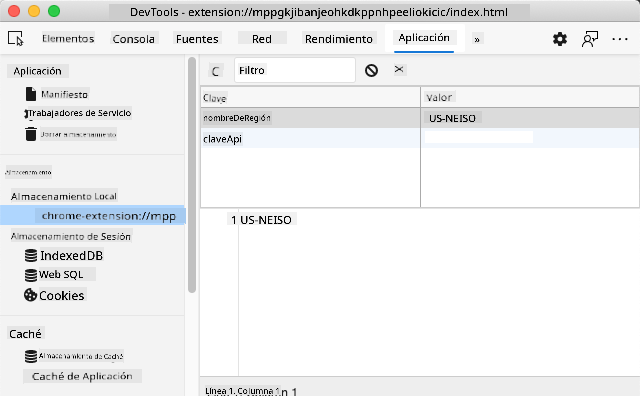|
|
7 days ago | |
|---|---|---|
| .. | ||
| README.md | 7 days ago | |
| assignment.md | 2 weeks ago | |
README.md
Proyecto de Extensión de Navegador Parte 2: Llamar a una API, usar Almacenamiento Local
Cuestionario Previo a la Clase
Cuestionario previo a la clase
Introducción
En esta lección, llamarás a una API enviando el formulario de tu extensión de navegador y mostrando los resultados en la extensión. Además, aprenderás cómo puedes almacenar datos en el almacenamiento local de tu navegador para referencia y uso futuro.
✅ Sigue los segmentos numerados en los archivos correspondientes para saber dónde colocar tu código.
Configura los elementos para manipular en la extensión:
Hasta este punto, has creado el HTML para el formulario y el <div> de resultados de tu extensión de navegador. A partir de ahora, necesitarás trabajar en el archivo /src/index.js y construir tu extensión poco a poco. Consulta la lección anterior para configurar tu proyecto y sobre el proceso de construcción.
Trabajando en tu archivo index.js, comienza creando algunas variables const para almacenar los valores asociados con varios campos:
// form fields
const form = document.querySelector('.form-data');
const region = document.querySelector('.region-name');
const apiKey = document.querySelector('.api-key');
// results
const errors = document.querySelector('.errors');
const loading = document.querySelector('.loading');
const results = document.querySelector('.result-container');
const usage = document.querySelector('.carbon-usage');
const fossilfuel = document.querySelector('.fossil-fuel');
const myregion = document.querySelector('.my-region');
const clearBtn = document.querySelector('.clear-btn');
Todos estos campos se referencian por su clase CSS, como lo configuraste en el HTML en la lección anterior.
Agregar listeners
A continuación, agrega listeners de eventos al formulario y al botón de limpiar que reinicia el formulario, para que si un usuario envía el formulario o hace clic en ese botón de reinicio, ocurra algo, y agrega la llamada para inicializar la aplicación al final del archivo:
form.addEventListener('submit', (e) => handleSubmit(e));
clearBtn.addEventListener('click', (e) => reset(e));
init();
✅ Observa la forma abreviada utilizada para escuchar un evento de envío o clic, y cómo el evento se pasa a las funciones handleSubmit o reset. ¿Puedes escribir el equivalente de esta forma abreviada en un formato más largo? ¿Cuál prefieres?
Construir las funciones init() y reset():
Ahora vas a construir la función que inicializa la extensión, llamada init():
function init() {
//if anything is in localStorage, pick it up
const storedApiKey = localStorage.getItem('apiKey');
const storedRegion = localStorage.getItem('regionName');
//set icon to be generic green
//todo
if (storedApiKey === null || storedRegion === null) {
//if we don't have the keys, show the form
form.style.display = 'block';
results.style.display = 'none';
loading.style.display = 'none';
clearBtn.style.display = 'none';
errors.textContent = '';
} else {
//if we have saved keys/regions in localStorage, show results when they load
displayCarbonUsage(storedApiKey, storedRegion);
results.style.display = 'none';
form.style.display = 'none';
clearBtn.style.display = 'block';
}
};
function reset(e) {
e.preventDefault();
//clear local storage for region only
localStorage.removeItem('regionName');
init();
}
En esta función, hay lógica interesante. Leyéndola, ¿puedes ver qué sucede?
- Se configuran dos
constpara verificar si el usuario ha almacenado una APIKey y un código de región en el almacenamiento local. - Si cualquiera de estos es nulo, muestra el formulario cambiando su estilo para que se muestre como 'block'.
- Oculta los resultados, la carga y el botón clearBtn, y establece cualquier texto de error como una cadena vacía.
- Si existe una clave y una región, inicia una rutina para:
- Llamar a la API para obtener datos de uso de carbono.
- Ocultar el área de resultados.
- Ocultar el formulario.
- Mostrar el botón de reinicio.
Antes de continuar, es útil aprender sobre un concepto muy importante disponible en los navegadores: LocalStorage. LocalStorage es una forma útil de almacenar cadenas en el navegador como un par clave-valor. Este tipo de almacenamiento web puede ser manipulado por JavaScript para gestionar datos en el navegador. LocalStorage no expira, mientras que SessionStorage, otro tipo de almacenamiento web, se borra cuando se cierra el navegador. Los diversos tipos de almacenamiento tienen pros y contras en su uso.
Nota: tu extensión de navegador tiene su propio almacenamiento local; la ventana principal del navegador es una instancia diferente y se comporta de manera separada.
Configuras tu APIKey para que tenga un valor de cadena, por ejemplo, y puedes ver que está configurada en Edge al "inspeccionar" una página web (puedes hacer clic derecho en un navegador para inspeccionar) y dirigirte a la pestaña de Aplicaciones para ver el almacenamiento.
✅ Piensa en situaciones donde NO querrías almacenar algunos datos en LocalStorage. En general, ¡colocar claves de API en LocalStorage es una mala idea! ¿Puedes ver por qué? En nuestro caso, dado que nuestra aplicación es puramente para aprendizaje y no se desplegará en una tienda de aplicaciones, utilizaremos este método.
Observa que utilizas la API Web para manipular LocalStorage, ya sea usando getItem(), setItem() o removeItem(). Es ampliamente compatible en los navegadores.
Antes de construir la función displayCarbonUsage() que se llama en init(), construyamos la funcionalidad para manejar el envío inicial del formulario.
Manejar el envío del formulario
Crea una función llamada handleSubmit que acepte un argumento de evento (e). Detén la propagación del evento (en este caso, queremos detener que el navegador se actualice) y llama a una nueva función, setUpUser, pasando los argumentos apiKey.value y region.value. De esta manera, utilizas los dos valores que se obtienen a través del formulario inicial cuando se completan los campos correspondientes.
function handleSubmit(e) {
e.preventDefault();
setUpUser(apiKey.value, region.value);
}
✅ Refresca tu memoria: el HTML que configuraste en la última lección tiene dos campos de entrada cuyos values se capturan a través de los const que configuraste al principio del archivo, y ambos son required, por lo que el navegador evita que los usuarios ingresen valores nulos.
Configurar al usuario
Pasando a la función setUpUser, aquí es donde configuras los valores de almacenamiento local para apiKey y regionName. Agrega una nueva función:
function setUpUser(apiKey, regionName) {
localStorage.setItem('apiKey', apiKey);
localStorage.setItem('regionName', regionName);
loading.style.display = 'block';
errors.textContent = '';
clearBtn.style.display = 'block';
//make initial call
displayCarbonUsage(apiKey, regionName);
}
Esta función establece un mensaje de carga para mostrar mientras se llama a la API. En este punto, has llegado a crear la función más importante de esta extensión de navegador.
Mostrar Uso de Carbono
Finalmente, es hora de consultar la API.
Antes de continuar, deberíamos discutir las APIs. Las APIs, o Interfaces de Programación de Aplicaciones, son un elemento crítico en la caja de herramientas de un desarrollador web. Proporcionan formas estándar para que los programas interactúen y se conecten entre sí. Por ejemplo, si estás construyendo un sitio web que necesita consultar una base de datos, alguien podría haber creado una API para que la utilices. Aunque hay muchos tipos de APIs, una de las más populares es una API REST.
✅ El término 'REST' significa 'Transferencia de Estado Representacional' y utiliza URLs configuradas de diversas maneras para obtener datos. Investiga un poco sobre los diversos tipos de APIs disponibles para desarrolladores. ¿Qué formato te atrae más?
Hay cosas importantes que notar sobre esta función. Primero, observa la palabra clave async. Escribir tus funciones para que se ejecuten de manera asíncrona significa que esperan a que se complete una acción, como el retorno de datos, antes de continuar.
Aquí hay un video rápido sobre async:
🎥 Haz clic en la imagen de arriba para ver un video sobre async/await.
Crea una nueva función para consultar la API de C02Signal:
import axios from '../node_modules/axios';
async function displayCarbonUsage(apiKey, region) {
try {
await axios
.get('https://api.co2signal.com/v1/latest', {
params: {
countryCode: region,
},
headers: {
'auth-token': apiKey,
},
})
.then((response) => {
let CO2 = Math.floor(response.data.data.carbonIntensity);
//calculateColor(CO2);
loading.style.display = 'none';
form.style.display = 'none';
myregion.textContent = region;
usage.textContent =
Math.round(response.data.data.carbonIntensity) + ' grams (grams C02 emitted per kilowatt hour)';
fossilfuel.textContent =
response.data.data.fossilFuelPercentage.toFixed(2) +
'% (percentage of fossil fuels used to generate electricity)';
results.style.display = 'block';
});
} catch (error) {
console.log(error);
loading.style.display = 'none';
results.style.display = 'none';
errors.textContent = 'Sorry, we have no data for the region you have requested.';
}
}
Esta es una función grande. ¿Qué está sucediendo aquí?
- Siguiendo las mejores prácticas, utilizas la palabra clave
asyncpara hacer que esta función se comporte de manera asíncrona. La función contiene un bloquetry/catch, ya que devolverá una promesa cuando la API devuelva datos. Debido a que no tienes control sobre la velocidad con la que la API responderá (¡puede que no responda en absoluto!), necesitas manejar esta incertidumbre llamándola de manera asíncrona. - Estás consultando la API de co2signal para obtener los datos de tu región, utilizando tu API Key. Para usar esa clave, debes usar un tipo de autenticación en los parámetros del encabezado.
- Una vez que la API responde, asignas varios elementos de sus datos de respuesta a las partes de tu pantalla que configuraste para mostrar estos datos.
- Si hay un error, o si no hay resultado, muestras un mensaje de error.
✅ Utilizar patrones de programación asíncronos es otra herramienta muy útil en tu caja de herramientas. Lee sobre las diversas formas en que puedes configurar este tipo de código.
¡Felicidades! Si construyes tu extensión (npm run build) y la actualizas en el panel de extensiones, ¡tienes una extensión funcional! Lo único que no funciona es el ícono, y lo arreglarás en la próxima lección.
🚀 Desafío
Hemos discutido varios tipos de API hasta ahora en estas lecciones. Elige una API web e investiga en profundidad lo que ofrece. Por ejemplo, echa un vistazo a las APIs disponibles dentro de los navegadores, como la API de Arrastrar y Soltar en HTML. ¿Qué hace que una API sea excelente en tu opinión?
Cuestionario Posterior a la Clase
Cuestionario posterior a la clase
Repaso y Autoestudio
En esta lección aprendiste sobre LocalStorage y APIs, ambos muy útiles para el desarrollador web profesional. ¿Puedes pensar en cómo estas dos cosas trabajan juntas? Piensa en cómo diseñarías un sitio web que almacenara elementos para ser utilizados por una API.
Tarea
Descargo de responsabilidad:
Este documento ha sido traducido utilizando el servicio de traducción automática Co-op Translator. Si bien nos esforzamos por lograr precisión, tenga en cuenta que las traducciones automáticas pueden contener errores o imprecisiones. El documento original en su idioma nativo debe considerarse como la fuente autorizada. Para información crítica, se recomienda una traducción profesional realizada por humanos. No nos hacemos responsables de malentendidos o interpretaciones erróneas que puedan surgir del uso de esta traducción.